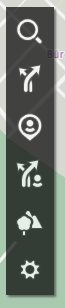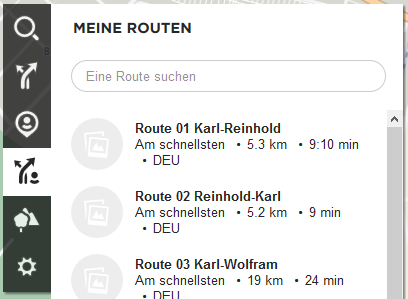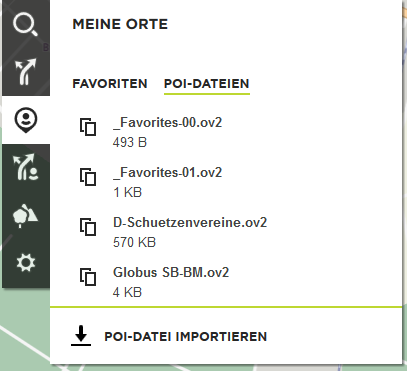Hallo pappnasen,
Bild 2 ist Standart nach der Anmeldung und Auswahl deines neuen TomTom, bei mehreren angemeldeten Geräten, kommt jedoch vorher noch eine Auswahl deines Geräts, bei einem Gerät nur Fenster 2 nach der Anmeldung, danach sollten dann auch die TomTom Updates über USB funktionieren, wenn MyDrive Connect geöffnet ist, ebenso über WLAN, wenn das USB Kabel entfernt wird.
Hast du ein älteres Gerät, bei deiner Geräteauswahl ausgewählt, z.B. den TomTom GO 1005, statt deinem neuen Gerät, wird nicht Bild 2, sondern das alte Fenster angezeigt, da dieses Gerät noch über MyDriv Connect synchronisiert wird, statt über die TomTom WEB- Seite, hier liegt wohl dein Denkfehler.
Bei WLAN Verbindung, wird unter Menü beim TomTom oben Rechts das Linke ICON ein WLAN Zeichen angezeigt, bei einer USB Verbindung erscheint an dieser Stelle ein kleines x.
Hier kannst du auf der Webseite
https://mydrive.tomtom.com/de_de/#mode=viewport
auf der Linken Seite auswählen, welche Datei du importieren möchtes und diese Datei wird dann mit deinem Gerät synchronisiert oder wenn noch nicht auf dem Gerät vorhanden übertragen.
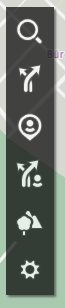
Bei Auswal einer Route, z.B. so, falls sich Routen auf deinem Gerät befinden, oder eine Route importieren und dadurch auf deinem Gerät speichern.
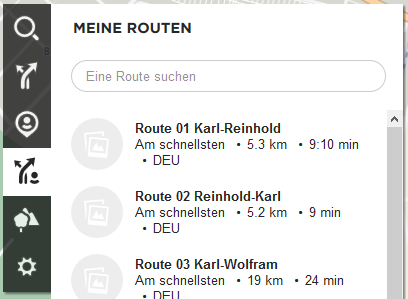
oder bei der Auswsahl von Meine Orte/ POI-Dateien, werden deine Fovorites und andere vorhandene Poi (Wegpunktdateien) angezeigt,
Die Dateiendung dieser Dateien ist .ov2, wenn du mit der Maus über die entsprechende Datei fährst, siehst du Rechts davon einen Pfeil nach Unten, mit klick auf diesen Pfeil, kannst du die Dateit auf deinem PC speichern und danach änderen mit dem RouteConverter, danach die Datei speichern und einmal auf dem PC noch einmal in einem Sicherungsordner deiner Wahl extra sichern, anschließend kannst du die geänderte Datei wieder Importieren, oder die alte Datei auf deinem Gerät zuvor löschen und anschließend die geänderte Datei importieren.
Vorsicht mit dem Papierkorb, Rechts neben dem Pfeil nach Unten, dadurch wird die Datei für immer gelöscht, hast du keine Sicherung auf dem PC, ist sie verloren und muss neu angelegt werden, bei einer Sicherungsdatei, reicht erneutes importieren der Datei.
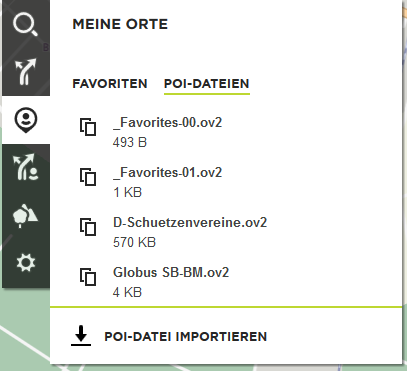
Es Benötigt alles etwas Einarbeitungszeit, hast du einmal den Ablauf verstanden, ist alles halb so Wild, wie auf den ersten Blick.
Viel Spass beim testen, und nie die Sicherungsdateien vergessen, vor allem bei den Routen mit der Dateiendung .GMX, denn diese kannst du nicht vom Gerät auf den PC speichern, sondern nur die POIs, mit der Dateiendung .ov2.
Das ist der einzige Nachteil dabei, dass Routen nicht auf den PC übertragen werden können, vom PC auf das Gerät schon, ist aber nicht nur beim TomTom so.
Die POIs (.ov2) waren mir immer Wichtiger und hier gehen beide Übertragungswege, PC zum Gerät und Gerät zum PC.